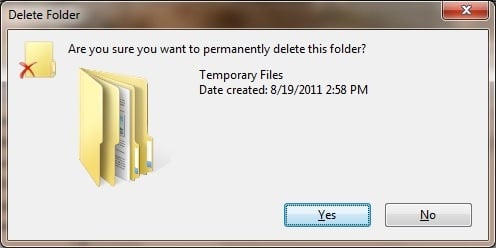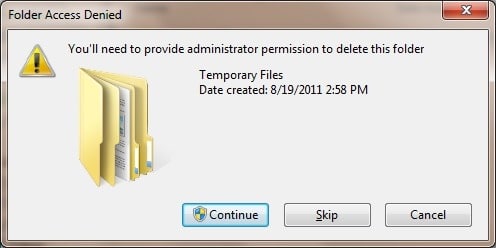Geben Sie nach der Installation von Kaspersky Antivirus oder Internet Security Speicherplatz frei
Aktualisiert Marsch 2023: Erhalten Sie keine Fehlermeldungen mehr und verlangsamen Sie Ihr System mit unserem Optimierungstool. Holen Sie es sich jetzt unter - > diesem Link
- Downloaden und installieren Sie das Reparaturtool hier.
- Lassen Sie Ihren Computer scannen.
- Das Tool wird dann deinen Computer reparieren.
Mehr als einmal habe ich hier erwähnt, dass Kaspersky Internet Security die Sicherheitssoftware ist, der ich in Bezug auf die PC-Sicherheit am meisten vertraue. Kaspersky Internet Security umfasst alle Funktionen von Kaspersky Antivirus sowie Zwei-Wege-Firewall, Anti-Spam und mehr.
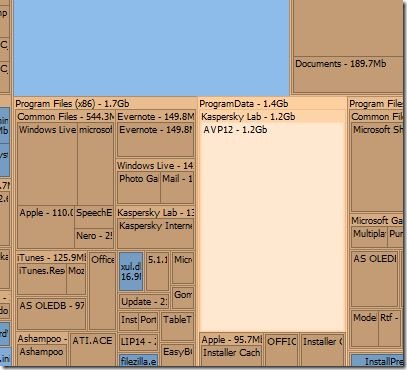
Vor kurzem war auf einer Festplatte meines PCs nicht mehr genügend Speicherplatz vorhanden. Nachdem ich die tragbare Version der SpaceSniffer-Software ausgeführt hatte, war ich schockiert zu wissen, dass die temporären Dateien von Kaspersky ~ 1200 MB des Speicherplatzes beanspruchten. Wie viele andere Antivirenprogramme speichert Kaspersky auch temporäre Dateien in einem Ordner tief unter dem Systemlaufwerk.
Benutzer, denen der Speicherplatz ausgeht, können die folgenden Anweisungen befolgen, um temporäre Kaspersky-Dateien sicher zu löschen und wertvollen Speicherplatz freizugeben.
Wichtige Hinweise:
Mit diesem Tool können Sie PC-Problemen vorbeugen und sich beispielsweise vor Dateiverlust und Malware schützen. Außerdem ist es eine großartige Möglichkeit, Ihren Computer für maximale Leistung zu optimieren. Das Programm behebt häufige Fehler, die auf Windows-Systemen auftreten können, mit Leichtigkeit - Sie brauchen keine stundenlange Fehlersuche, wenn Sie die perfekte Lösung zur Hand haben:
- Schritt 1: Laden Sie das PC Repair & Optimizer Tool herunter (Windows 11, 10, 8, 7, XP, Vista - Microsoft Gold-zertifiziert).
- Schritt 2: Klicken Sie auf "Scan starten", um Probleme in der Windows-Registrierung zu finden, die zu PC-Problemen führen könnten.
- Schritt 3: Klicken Sie auf "Alles reparieren", um alle Probleme zu beheben.
HINWEIS: Diese Methode sollte unter Windows 7, Windows 8 / 8.1 und Windows 10 problemlos funktionieren.
Schritt 1: Öffnen Sie den Kaspersky-Startbildschirm, indem Sie auf das Kaspersky-Symbol in der Taskleiste doppelklicken.
Schritt 2: Klicken Sie auf Einstellungen in der rechten oberen Ecke des Dialogfelds und wechseln Sie dann zu Erweiterte Einstellungen von Klicken Sie auf das Feldsymbol (siehe Bild).
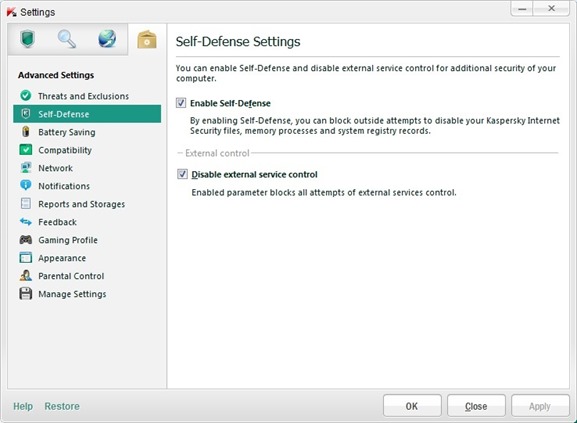
Schritt 3: Trennen Sie Ihren PC vom Internet, da Kaspersky vorübergehend deaktiviert wird.
Schritt 4: Klicken Sie hier unter Erweiterte Einstellungen im linken Bereich auf Erweiterte Einstellungen und deaktivieren Sie die rechts angezeigte Option Selbstverteidigung aktivieren. Klicken Sie auf die Schaltfläche Übernehmen.
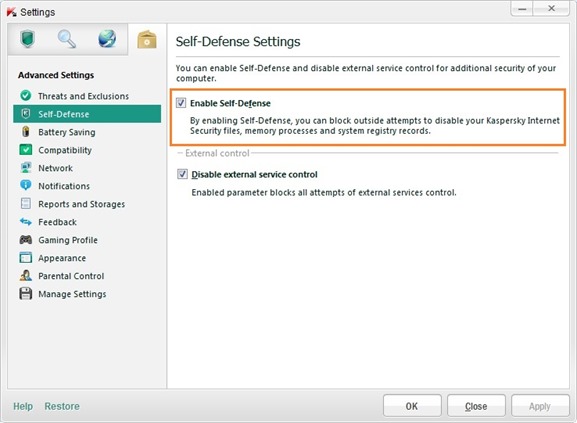
Schritt 5: Klicken Sie mit der rechten Maustaste auf das Taskleistensymbol von Kaspersky und klicken Sie auf die Schaltfläche Beenden.
Schritt 6: Öffnen Sie das Windows-Installationslaufwerk und navigieren Sie zu:
ProgramData \\ Kaspersky Lab \\ AVP12 \\ Data \\ Updater
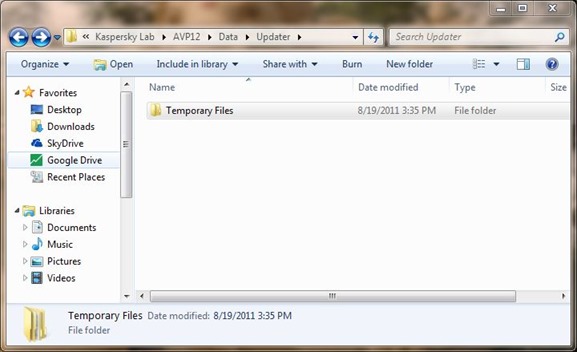
Bitte beachten Sie, dass Sie die Option Versteckte Dateien und Ordner anzeigen aktivieren müssen, bevor Sie zum Anzeigen des ProgramData-Ordners wechseln. Um die Option ‚Versteckte Dateien und Ordner anzeigen‘ zu aktivieren, öffnen Sie zunächst das Dialogfeld ‚Ordneroptionen‘, wechseln Sie zu ‚Anzeigen‘, suchen Sie den Eintrag ‚Versteckte Dateien und Ordner anzeigen‘ und aktivieren Sie ihn schließlich. Befolgen Sie unsere Anweisungen zum Aktivieren der Option zum Anzeigen versteckter Dateien und Ordner, um schrittweise Anweisungen zu erhalten.
Schritt 7: Wählen Sie hier den Ordner Temporäre Dateien aus und löschen Sie ihn. Das ist es! Führen Sie anschließend Kaspersky aus, aktivieren Sie die Selbstverteidigung, indem Sie zu Einstellungen und dann zu Erweiterte Einstellungen navigieren.